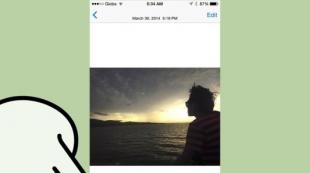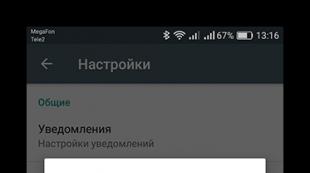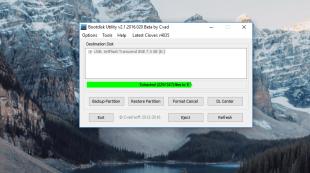Co když Playmarket odmítne stahovat aplikace. Jak opravit chybu "Čekání na stahování" Play Market není stahovat aplikace, které čekají ke stažení
Při pokusu o upgrade nebo stahování jakékoli aplikace z přehrávání trhu, můžete někdy setkat s chybou "Čekání na stahování". V tomto článku řekneme, proč vzniká a jak to opravit.
Označená chyba se může zobrazit z různých důvodů, odlišné od nestabilního / pomalého připojení k Internetu nebo nesprávnému provozu externího disku a končí vážným selháním jednotlivých (předinstalovaných) aplikací nebo operačního systému jako celku. Dále zvažte všechny možnosti pro eliminaci chyby "Čekání na stahování" na Google Play Market, který se pohybuje z nejjednodušších až po složitou a dokonce i nouze.
Poznámka: Pokud se antivirový program používá ve vašem smartphonu Android nebo brány firewall (předem instalované výrobcem nebo nezávisle staženým z úložiště aplikací, role zde nehraje), než začnete vyřešit položku úlohy vyjádřené v záhlaví, otočte ji a ještě lepší - smažte ji. Chyba může nastat v jejich chybě, a pokud ano, pak provedení navrhované doporučení nedosáhne pozitivní výsledek.
Většina chyb může nastat z malého selhání v systému, opravit, která pomůže banální restartování gadgetu. Restartujte zařízení a pokuste se aplikaci znovu stáhnout nebo aktualizovat.
Metoda 2: Hledání stabilního připojení k internetu
Dalším důvodem může být nesprávně pracovní internet na zařízení. Chyba může sloužit jako konec nebo ukončení provozu na SIM kartě nebo přerušení Wi-Fi se složené. Zkontrolujte je v prohlížeči a pokud všechno funguje, pak přejděte na další cestu.
Metoda 3: Flash mapa
Také pracovat hrací trh může ovlivnit kartu Flash instalované v zařízení. Ujistěte se, že jeho stabilní provoz a výkon s čtečkou karet nebo jiným miniaplikací, nebo ji odstraňte a pokuste se stáhnout požadovanou aplikaci.
Metoda 4: Auto-aktualizace aplikací na hracím trhu
Při stahování nové aplikace se může zobrazit čekající zpráva také v důsledku skutečnosti, že dříve nainstalované jsou aktuálně aktualizovány. To se může stát, pokud automatická aktualizace zvolená v nastavení Google "Vždy" nebo "Pouze přes wi-fi".



Nyní se obrátíme na složitější řešení.
Metoda 5: Hrát čištění trhu

Metoda 6: Odstranění a přidávání účtu Google
- Pro vymazání dat účtu Google z přístroje, "Nastavení" Jít do "Účty".
- Jít na další krok v "Google".
- Nyní klikněte na tlačítko v podobě koše s podpisem "Smazat účet"a potvrďte akci znovu klepnutím na odpovídající tlačítko.
- Dále obnoví provoz účtu, vraťte se k položce. "Účty" A jít b. "Přidat účet".
- Z navrhovaného seznamu vyberte "Google".
- Zobrazí se následující okno přidání účtu, kde můžete zadat existující nebo vytvořit nový. Od chvíle, kdy máte účet, pak v příslušné lince zadejte telefonní číslo nebo e-maily, na které bylo dříve zaregistrováno. Chcete-li jít do dalšího kroku, stiskněte tlačítko "Dále".






Ahoj všichni! Nedávno jsem se setkal s poměrně neobvyklým problémem - na mých iPhone Ikonách několika aplikací se stalo šedou a na dně se objevil nápis "Čekání" nebo "čištění". Typicky se to stane, když je program upgradován - začne znovu stáhnout, nápis "Čekání" (to je, pokud ne) se zobrazí po několika vteřinách zmizí a stahuje. V obecné situaci.
Ale tentokrát bylo všechno jiné. Tam bylo několik "čekajících" aplikace, které zde a navzdory dobrému připojení k internetu se stahovalo stahování. Co je tam stahování! Dokonce i různými způsoby, to nefungovalo. Podivný problém, ale je nutné jej vyřešit. Teď se naučíme, jak, šel!
Přirozeně, navzdory skutečnosti, že název článku se objeví iPhone - všechny tyto metody budou fungovat na iPad, iPod Touch a jakémkoli jiném zařízení Apple na operačním systému IOS (tam je málo, že bude stále uvolnit :))
Dodatek v "čekání"? Pomůže restartovat!
Začněme s nejjednoduššími možnostmi a postupně přecházet na složitější. A nejjednodušší a cenově dostupná manipulace bude obvyklým restartem zařízení. Ano, ano, toto je nejoblíbenější řešení, které pomohlo mnoha. Stačí restartujte zařízení a s množstvím pravděpodobnosti poté, co nápis "Čekání" z aplikace aplikace zmizí a stahování bude obnoveno.
Proč a v jakých případech to funguje? S největší pravděpodobností se snažíte upgradovat nebo stáhnout aplikaci velkého objemu prostřednictvím mobilní sítě a Apple prostě neumožňuje to dělat a zavěsit "pověsit". Tak, restartujte a je jedním z položek tohoto problému. Více o tom.
Drew Program Stáhnout Hung? Dejte na pauzu a znovu začněte stahovat!
Druhý způsob, jak se zbavit "čekajících" aplikací, je obnovit jeho stahování. Jediný mínus, který obvyklým způsobem je několikrát kliknout na ikonu, je nepravděpodobné, že bude pracovat. Bude nutné tento program najít v App Store. Sledování akce je:
- Jděte do App Store.
- Hledáme aplikaci, která zavěsila ve stavu čekání.
- Stiskněte tlačítko "Instalovat".
- Aplikace je aktualizována nebo znovu nainstalována.
Mimochodem, pokud se něco není umístěno, zkuste restartovat App Store a resetovat svou mezipaměť. Pro tohle je.
Vstup a výstup z účtu vyřeší problém závislých aplikací
Někdy to stačí, aby se jednoduše dostal z účtu Apple ID a jít k ní znovu. Jeden z nejvíce univerzálních cest - pomáhá i zbavit se toho, co mluvit o některých čekacích programech zde :)
Algoritmus akce je jednoduchý - nejprve vyjít z účtu:
- Otevřete nastavení.
- Klepněte na tlačítko iTunes Store, App Store.
- Nahoře vidíme vaše Apple ID, stiskněte jej.
- Jít ven.

Pro loajalitu restartujte a opakujte všechny kroky v opačném pořadí, tj. Přejděte na účet v telefonu nebo tabletu.
Není plně staženo aplikace? Používáme iTunes!
Můžete se pokusit stáhnout programy do konce pomocí aplikace iTunes. Chcete-li to provést, proveďte následující kroky:
- Připojte iPhone nebo iPad do počítače.
- Čekáme, až iTunes detekuje zařízení.
- Klikněte na kartu Aplikace.
- Provést synchronizaci.

Poté, v iTunes můžete spravovat všechny programy, které jsou v zařízení. Včetně "čekání". Snažíme se aktualizovat, smazat nebo stahovat.
O několik dalších důvodů pro "čekající" aplikace na iPhone a iPad
Pokud všechny předchozí metody nepomohly, to znamená, že několik dalších bodů, na které by měla být věnována pozornost.

Jak vidíte, metody jsou poměrně rozmanité a neexistují jediné řešení. Někdo pomáhá restartmu, někomu jinému. Ale zároveň jsou dostatečně jednoduché a vyzkoušet je absolutně, všechno nebude trvat mnoho času!
P.S. Ale pokud stejně, něco nefunguje, pak dejte "jako" a psát do komentářů, pochopíme společně!
Kde jsou Android uživatelé stáhnout různé software? TRUE, z ukládání aplikací, jen někdy existuje chyba "Čekání na stahování" hrát na trh, co dělat v tomto případě? Jak vyřešit problém? Důvody pro výskyt tohoto selhání mohou být poněkud, pak se podrobně zaměříme na každého.
Proč čeká na stažení píše na hraní trhu? Snažíme se restovat restartovat
Pokud máte takový problém, může být vyřešen různými způsoby. Mezi nimiž je nejjednodušší, a tam jsou ty, kteří vyžadují spoustu času. Za prvé, zaměřit se na jednoduché verze.
Nejprve je restartovat zařízení. Mnoho chyb se zobrazí po selhání systému, což často opravuje obvyklý restart smartphonu. Měli byste stisknout restart a pokusit se znovu stáhnout program.
Špatné připojení k internetu
Pokud již čekáte na stažení, aktualizaci a nic se nestane, příčinou selhání může být nestabilní internet. To se stane, když provoz na SIM kartu končí nebo již ukončí, nebo došlo k připojení Wi-Fi. Musíte zkontrolovat síť ve webovém prohlížeči, pokud vše správně funguje, použijte následující volbu.
Odnímatelný dopravce
Někdy hraje na trhu flash disk, stojící v gadgetu. Je důležité se ujistit, že stabilita jeho práce a vysoce kvalitního výkonu. Pomůže to v této čtečce karet nebo jiném zařízení, můžete také zkusit jednoduše vytáhnout a pokusit se stáhnout požadovaný software.
Čekání na stažení na hrací značce, co dělat? Automatická aktualizace
Při stahování nového programu, oznámení čekání často dochází, pokud již staženo již staženo. To se stane, když automatická aktualizace "vždy" / "pouze přes Wi-Fi je nainstalována na parametrech trhu přehrávání.

Tímto způsobem můžete zkontrolovat:
- Přijďte do služby Google, klikněte na 3 proužky (menu). Můžete také přejeďte z levého okraje displeje vpravo vyjdět sekce menu.

- Jít do "Moje aplikace a hry";
- Pokud se stejná věc objevila ve spodní části dna, pak je nutné čekat na dokončení a pokračovat v stažení. Můžete ho zastavit, pro to stačí kliknout na "x" v blízkosti nainstalovaných programů;

- Pokud existuje klíč "aktualizace" v blízkosti každého produktu, důvody pro "stahování očekávání" by měly být nalezeny dále.

Odstranit všechna data z hracího trhu
Je třeba se pohybovat na této cestě:
Nastavení / Apps / Play Market
Uživatelé přístrojů s Android 6.0 a novější, mohou jít do "Memory", stiskněte klávesy "Vymazat cache" a dále "resetovat", potvrzující akce. Ve starších verzích jsou data tlačítek umístěna v prvním okně.

Dále přejděte do "Menu" a klepněte na "Smazat aktualizace", klepněte na tlačítko "OK". Všechny aktualizace budou vymazány a původní verze přehrávání Google bude obnovena. Po určité době se s dobrým připojením k síti bude aplikace samotná aplikace aktualizována na čerstvou verzi a chyba zmizí.

Smazáme a přidáme účet Google
- Chcete-li odstranit informace o profilu Google z telefonu, musíte vybrat "Účty" v "Nastavení".

- Jděte do "Google".
- Klikněte na klíč ve formě koše "Smazat účet" a potvrďte akci opakovaným stisknutím odpovídajícího tlačítka.

- Dále k obnovení operace přejděte na "Účty" a "Přidat účet".
- Seznam by měl vybrat "Google".
- Okno Přidávání profilu se zobrazí později, kde můžete zadat existující nebo otevřít nový. Nyní máte účet, takže v příslušné lince zadejte telefonní číslo nebo e-maily, tj. Údaje, pro které byly dříve zaregistrovány. Klepněte na "Další".
- Zadejte heslo a klepněte na tlačítko Další.

- Kliknutím na tlačítko "Přijmout" potvrďte všechny dohody a podmínky používání služeb Google.

Nastavení DROP
Pokud jste provedli všechny výše uvedené skutečnosti a chyba se stále zobrazí na Samsung, Xiaomi nebo jiném zařízení s Androidem, budete muset upustit nastavení do továrny. Je to dost snadné, aby to udělal. Musíte najít příslušnou položku v nastavení. Nezapomeňte se zálohovat neztratit důležité informace, fotky a videa.
Pokud nevíte, co dělat, když se objevil "Čekání na stahování" hrací trh, použijte pokyny nabízené v tomto článku. Hodně štěstí!
Nedávno čelil takovému problému, že bylo nutné naléhavě aktualizovat aplikaci a nebyla žádná cenově dostupná síť Wi-Fi. Rozhodl jsem se aktualizovat pomocí mobilní sítě, odstranil jsem zaškrtnutí na markete, ale stahování nespustilo stejně, místo toho hraje na trh napsal "Wi-Fi čeká" a proces se zastavil. Ve hře nastavení trhu, samozřejmě neexistuje možnost spojená s příčinou tohoto problému.
Video. Aplikace s hracím trhu bez Wi-Fi na Xiaomi s Miui 7
Video. Aplikace s hracím trhu bez Wi-Fi na Xiaomi s Miui 8
Proč Xiaomi odmítá stahovat aplikace a hry pomocí mobilní sítě
Ve skutečnosti se vše ukázalo jako velmi jednoduché a srozumitelné a hrací trh neměl vinu za zavedený problém. V operačním systému My Xiaomi - Miui je takový čip jako vestavěný bootloader. Je zodpovědný za stahování, aktualizace, jejich rychlost, velikost, - No, obecně, obecně pro vše, co se týká stahování dat do smartphonu. V tomto případě všechny aplikace automaticky vyzvednou jeho nastavení. Například, pokud nakladač stojí pouze na Wi-Fi, bez ohledu na to, jak jste chtěli, nebude bez něj fungovat. To je to, co se stalo, hraje na trhu jednoduše nemohl aktualizovat aplikaci, protože velikost souboru při stažených byla větší než maximální povolená v nastavení zavaděče.Abyste mohli stáhnout a aktualizovat aplikace nejen na Wi-Fi, ale také mobilní síť, postupujte podle pokynů, které jsou uvedeny níže.
Xiaomi Nadměrné pokyny pro nastavení (MIUI)
Chcete-li začít, přejděte na nástroje - nástroje na ploše smartphonu. Zde si vyberete ikonu stahování - ke stažení.
Otevíráme okno, kde můžeme zobrazit stažené aplikace, hry, obrázky a vše v tomto duchu. Máme zájem o nastavení, takže klikni na tlačítko se třemi body v pravém horním rohu.

Položky nabídky vyskočí, z nichž jeden se nazývá "Nastavení" - nastavení. Je to on, kdo nás potřebuje, stiskněte ho.

Nyní hledáme frázi "Stáhnout velikost velikosti" - omezení mobilního internetu. Ve výchozím nastavení je obvykle v hodnotě 1 MB. To nám nevyhovuje, protože chceme instalovat aplikace s velkou velikostí. Tabay k této položce.

Vyberte si z požadovaných možností, který nám vyhovuje a klikněte na "OK".
To je vše, můžete nyní klidně stáhnout a aktualizovat aplikace pomocí mobilního internetu.
Poznámka: Pokud nemáte neomezený internet na smartphonu nebo utratíte velmi rychle utrácet provoz, pak je nejlepší zvolit malé velikosti pro stažené soubory, jak to může zasáhnout peněženku.
Playmarket je považován za poměrně spolehlivý a stabilní program, ale v některých případech může také poskytnout neúspěchy, které nejsou srozumitelné pro obyčejný uživatel přírody. Navíc restart aplikace nepomůže - uživatel se vrátí na obrazovku s chybou nápisem buď na řádky stavu zatížení závislých na jednom místě. Pokud přehrávání nainstalovaných nainstalovaných v přístroji není staženo aplikace, neměli byste požadovat čas a úsilí.
Jednoduché řešení
Pokud program, který poskytuje přístup k online úložišti, nestáhne aplikace, měli byste spustit se restartem zařízení. V některých případech je důvodem nedostatek volného berana, kterou lze tímto způsobem vyčistit. Pokud nepomůže, zkuste se také připojit k jinému přístupovému bodu bez Wi-Fi nebo zrušte nastavení aktuálního a připojte ji znovu. To vám pomůže poskytnout neomezené, které mohou být blokovány v důsledku nesprávně zadaných nastavení nebo přítomnosti určitých zámků.
Kromě toho zkontrolujte hodiny a datum - v některých případech služby Google Online služby nechtějí pracovat se zařízením, které jsou zadané parametry nesprávné. Pokud GooglePlay neví aplikace, pak byste měli jednoduše s jedním z online přesných časových serverů. Mimochodem, tento problém je poměrně obyčejný - přibližně třetina uživatelů čelí.

Pokud si stáhnete pomocí, a přístroj nestahuje aplikaci, pak stojí za to kontrolovat instalaci nastavení. Ti, kteří nemají rozsáhlé údaje v této oblasti, je lepší okamžitě zavolat službu technické podpory svého mobilního operátora a požádat vás, abyste odesílali požadované parametry ve zprávě - budou použity automaticky. V některých případech může být řešení skryté v "režimu letu" instalovaného na přístroji. Tento problém je zvláště relevantní pro tablety, z nichž vlastníci jsou velmi zřídka kontrolují nastavení komunikace.
Pokud to nepomůže ...
Pokud hra na hru není načíst aplikace, navzdory všem opatřením přijatým vámi, stojí za to zkusit odstranit všechny informace z ní, které se týká obchodu Google. Jít na nastavení, otevřete sekci "Aplikace" a v něm - záložka "All". Nyní budete muset najít dva programy: Playmarket a Framework Services Google Services. V obou případech musíte použít menu "ERASE DATA". Kromě toho, v případě playmarketu, musíte také navíc kliknout na tlačítko Vymazat cache. Dále věnujeme pozornost vnitřní paměti zařízení, zúčtování a zajištění místa ke stažení.

Pokud Google Play stáhne aplikace a po těchto akcích, pokuste se vrátit zpět na předchozí verzi programu. To vám pomůže odstranit možné chyby spojené s jeho neslučitelností s vaším zařízením. Kromě toho se můžete pokusit zcela odstranit přehrávání a poté jej znovu nastavit výběrem předchozí verze. Tato metoda zpravidla pomáhá i v případě, kdy byly všechny ostatní akce neúčinné. Konečně máte "Poslední argument" -